In die proses van die redigering van 'n beeld in die Adobe Photoshop-grafiese redakteur, is dit soms nodig om sommige manipulasies gelyktydig met twee of selfs met 'n hele groep lae uit te voer. Ongelukkig kan nie alle bewerkings op 'n groep toegepas word nie, maar byvoorbeeld posisionering, transformasie, toepassing van style werk goed. Om hierdie geleentheid te benut en die tyd te verminder vir dieselfde prosedures met baie lae, moet u terselfdertyd 'n paar aktiewe maak.
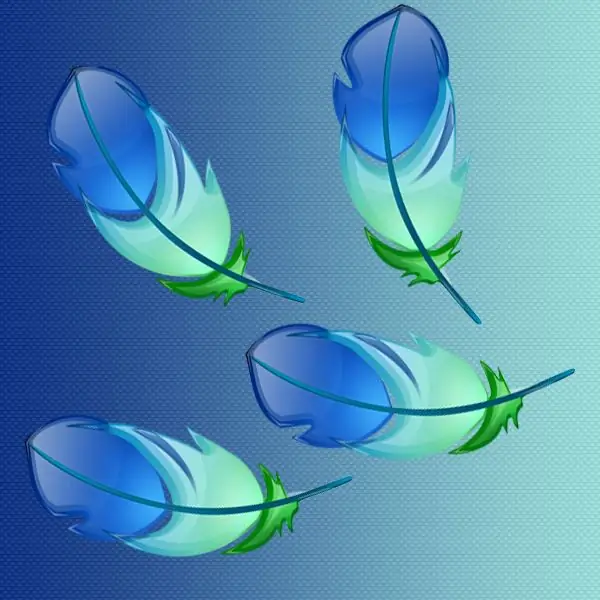
Instruksies
Stap 1
Begin die grafiese redakteur en laai die vereiste dokument daarin.
Stap 2
Open die Layers-paneel as dit nie in die werkruimte van die Adobe Photoshop-venster is nie. Dit kan gedoen word deur die "Lagen" -item in die "Venster" -afdeling van die grafiese redakteurmenu te kies of deur op die f7-sleutel in die ry met die sleutelbordfunksie-knoppies te druk.
Stap 3
Kies die eerste van die lae wat u wil kies in die paneel. As die lae wat u nodig het direk na mekaar in hierdie paneel volg, hou dan die shift-toets ingedruk en klik op die laaste laag in die reeks sonder om dit vry te stel. Let daarop dat u nie op die laagminiatuur moet klik nie; dit is beter om op die titel of 'n leë spasie te klik.
Stap 4
As die gewenste lae nie opeenvolgend in die paneel geplaas word nie, maar in ewekansige volgorde, druk dan die ctrl-sleutel (in MacOS - opdrag) nadat u die eerste daarvan gekies het, en klik op al die lae waarin u belangstel terwyl u hierdie sleutel ingedruk hou. As 'n ekstra laag verkeerdelik gekies is, klik dan weer daarop terwyl u die ctrl-toets ingedrukt hou.
Stap 5
Open die afdeling "Seleksie" in die menu van die grafiese redakteur en kies die item "Alle lae" as u al die "lae" aktief wil maak. Die sleutelbordkortpad alt="Image" + ctrl + a word aan hierdie opdrag toegeken, wat ook gebruik kan word.
Stap 6
Kies Soortgelyke lae in die seleksie-afdeling as u slegs lae van dieselfde tipe wil kies waarop u eers geklik het in die paneel Lae. As hierdie laag byvoorbeeld teks bevat, sal alle tekslae in hierdie dokument gevolglik aktief word.
Stap 7
As al die lae wat u wil hê, in een vouer is, klik dan op die vouer om dit te kies. In die geval dat u van tyd tot tyd dieselfde lae moet herkies en 'n paar bewerkings daarmee moet uitvoer, is dit makliker om 'n nuwe vouer te skep en almal daarheen te skuif.






